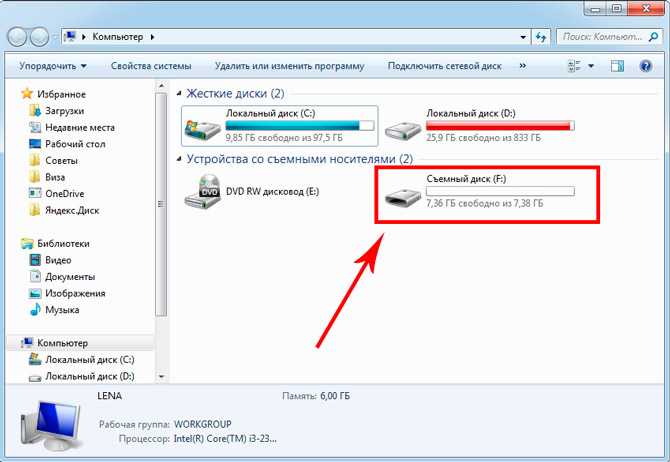Как перенести файлы с одного компьютера на другой (инструкция)
На чтение: 3 минАвтор: Сергей Фомин
Содержание статьи (кликните для открытия/закрытия)
- Как скопировать файл?
- Способ переноса файлов Drag and Drop
- Классический способ копирования и перемещения файлов и папок
- Продвинутый уровень
В предыдущем уроке мы говорили про создание папок для файлов. И теперь, настало время поговорить, как перенести файлы с одного компьютера на другой или из одной папки в другую. Впрочем, разберем много вариантов.
Чаще всего, говоря о переносе файлов с компьютера на флешку или, наоборот, с флешки на компьютер, мы подразумеваем его копирование.
Копирование — создание дубликата исходного файла с его размещением в новом месте на диске или в новой папке компьютера.
Важное отличие операции копирования от перемещения: исходный объект остается в прежнем месте, а его копия размещается в новом месте.
Перемещение — это операция, при которой объект (файл или папка) из исходной папки переносится в новое место.
Способ переноса файлов Drag and Drop
Все современные операционные системы обладают функцией Drag and Drop. То есть, возможностью перетаскивания файлов и папок между окнами операционной системы.
Копирование перетаскиванием из одной папки в другуюДля копирования вам достаточно открыть два окна. Первое с исходным файлом, а второе с местом, в которое вы собираетесь его перенести. Далее хватаете файл или целую папку, зажав левую кнопку мыши, перетаскиваете в нужную папку и отпускаете кнопку мыши. Вот и все.
При большом количестве копируемых файлов на экране отобразиться индикатор копирования.
Что нужно знать, используя данный способ копирования.
- Если вы переносите файлы между разными дисками компьютера, то будет копирование.
- Если вы это делаете между папками на одном и том же диске, то будет перемещение.
Смотрите определение выше.
Классический способ копирования и перемещения файлов и папок
Данный способ вам тоже может быть полезным в некоторых случаях. Рекомендую освоить его тоже.
Копирование выделенного файлаКопирование
- Откройте папку с исходным файлом
- Кликните на нем правой кнопкой мыши. Откроется контекстное меню.
- Выберите команду Копировать. Здесь уже кликаем левой кнопкой мыши по нужной строке.
- Перейдите в другую папку или диск, где вы собираетесь разместить скопированный файл.
- Кликните в ней на путом месте правой кнопкой для вызова контекстного меню.
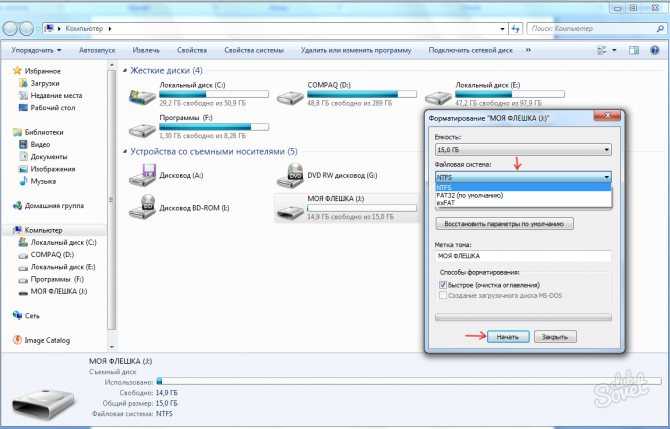
- Выберите команду Вставить.
Вот такие манипуляции позволят создать копию файла в любом новом месте на вашем компьютере или флешке.
Перемещение
Выполняем выше описанные шаги, только на третьем шаге выбираем команду Вырезать.
Кроме того существует еще несколько вариантов указанных выше операций с файлами и папками. Посмотрите скриншот ниже.
Меню папкиЭто меню окна папки. На вкладке Главная мы видим кнопки для нужных нам операций.
Продвинутый уровень
Если вы помните в предыдущих уроках была речь о горячих клавишах. Так вот копирование, перемещение можно выполнить используя сочетания кнопок CTRL+C (копирование), CTRL+V (вставка) и CTRL+X (вырезать для перемещения). Эти сочетания используют в английской раскладке клавиатуры.
Как копировать файлы на или с флеш-накопителя на компьютере с Windows 10
Если вам нужно, чтобы ваши файлы хранились где-то за пределами вашего компьютера с Windows 10 для безопасного хранения, флеш-накопитель — хороший вариант. Чтобы скопировать файлы на флэш-накопитель или с него, выполните следующие простые шаги.
Чтобы скопировать файлы на флэш-накопитель или с него, выполните следующие простые шаги.
1. Вставьте флешку в один из USB-портов вашего компьютера.
Ноутбуки, как и фотоаппараты, часто имеют слот для карты памяти. Хотите превратить карту памяти во флешку? Просто купите устройство, называемое специализированным или специализированным устройством чтения карт памяти. Строго говоря, многоцелевое устройство для чтения карт также работает, но считыватели для нескольких карт стоят дороже и часто больше, чем устройства для считывания одной карты. Кроме того, для специального устройства чтения карт памяти не требуется кабель для подключения камеры к компьютеру. Вы можете просто загрузить свои фотографии на жёсткий диск с карты.
2. Если Windows 10 отображает уведомление, когда вы вставляете флеш-накопитель или карту памяти, выберите «Открыть папку для просмотра файлов», чтобы открыть проводник на рабочем столе. Если проводник не открывается автоматически, перейдите на рабочий стол и выберите жёлтый значок папки на панели задач, чтобы открыть проводник.
3. В проводнике слева перейдите к папке, содержащей файлы, которые вы хотите скопировать. Выберите папку.
4. В правой части проводника выберите папку или файл, который вы хотите скопировать. Если вы видите флажок слева от каждого объекта, который вы хотите скопировать, вы можете установить каждый флажок для одновременного копирования нескольких файлов.
Чтобы выбрать все объекты справа одновременно, используйте кнопку «Выбрать всё» на вкладке «Главная». Вы также можете выбрать файлы, которые не хотите копировать, а затем использовать кнопку «Инвертировать выделение» на вкладке «Главная», файлы с отменённым выбором становятся выделенными, и наоборот. Вы также можете выбирать файлы другими способами.
5. Сочетание клавиш для выбора всех файлов в проводнике — Ctrl + A.
6. На ленте выберите вкладку «Главная» и нажмите кнопку «Копировать в». В появившемся меню выберите «Выбрать местоположение».
Вы можете перемещать файлы, если хотите, чтобы они ушли из исходного местоположения.
Для этого нажмите кнопку «Переместить в». Выполните оставшиеся шаги, но замените слово «Переместить» на «Копировать».
7. В окне «Копирование элементов» под заголовком «Этот компьютер» найдите флэш-накопитель или карту памяти. Диск не будет локальным диском (C :), на котором находится Windows 10. Выберите съёмный флэш-накопитель или карту памяти, на которую вы хотите скопировать файлы, и нажмите кнопку «Копировать». Если файлы копируются быстро, вы можете не увидеть никаких признаков прогресса; в противном случае до завершения копирования будет отображаться индикатор выполнения.
Если вы выберете своё имя пользователя в диалоговом окне «Копирование элементов», вы можете увидеть OneDrive в развёрнутом списке. Файлы, которые вы копируете в OneDrive, автоматически копируются в облако и на связанные компьютеры.
8. Если вы копируете файл, который уже находится на целевом диске, появляется окно «Заменить или пропустить файлы». (Возможно, вы копируете более новую версию ранее скопированного файла.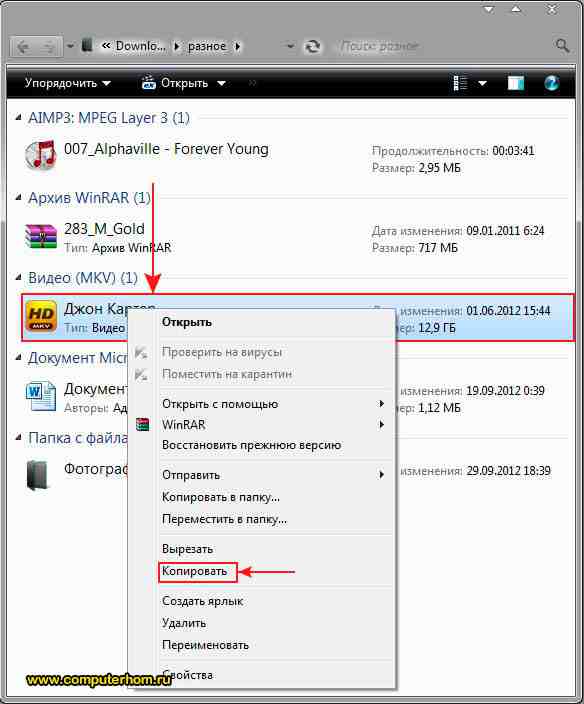 ) Обратите внимание на доступные параметры:
) Обратите внимание на доступные параметры:
- Заменить файл в месте назначения: привыборе этого параметра один файл заменяется другим. Убедитесь, что вам не нужен заменяемый файл (как если бы вы хотели сохранить разные версии файлов).
- Пропустить этот файл: выбор этой опции ничего не делает с этим файлом.
- Сравнить информацию для обоих файлов: привыборе этого параметра открывается другое окно, в котором вы можете выбрать файлы слева, чтобы заменить те, что справа, и выбрать файлы справа, чтобы сохранить. При выборе одного и того же файла слева и справа создаётся второй файл с номером, добавленным к имени, например, мой файл (2). Эта опция позволяет вам иметь оригинальный и новый файл.
9. Выберите один из предыдущих вариантов. Если вы выбрали «Сравнить данные для обоих файлов», выберите файлы для замены или пропуска, а затем нажмите кнопку «Продолжить». В зависимости от того, как быстро файлы копируются, вы можете или не увидеть индикатор выполнения.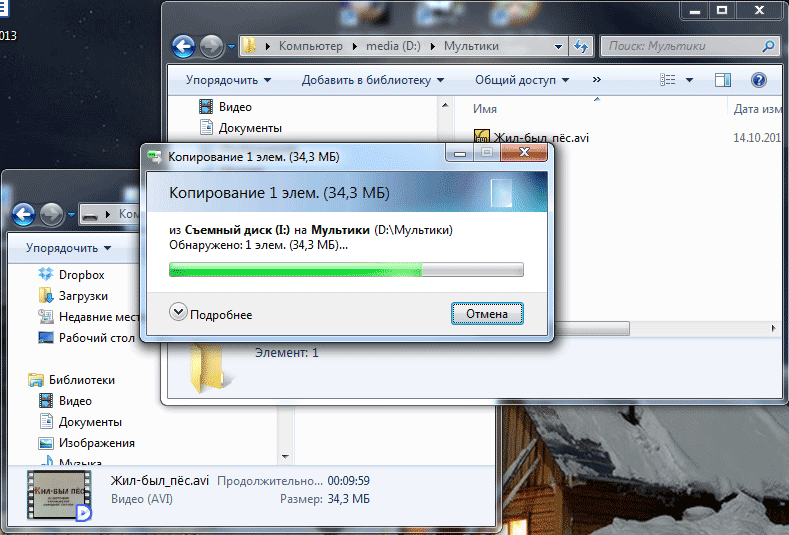
10. Убедитесь, что копия правильная, перейдя слева к месту, которое вы выбрали в качестве места назначения на шаге 6. Если файлы там, поздравляем; всё готово. Если нет, повторите шаги с 4 по 6 ещё раз.
11. Извлеките флэш-накопитель или карту памяти, которую вы вставили на шаге 1. Готово.
Если у вас есть файлы или папки, которые вы очень хотите потерять, выполните действия, описанные в этой задаче, чтобы создать резервные копии этих элементов на портативном запоминающем устройстве. Затем храните это устройство в надёжном месте.
Чтобы скопировать файлы с флэш-накопителя или карты памяти, выполните те же действия, но выберите флэш-накопитель на шаге 3 и папку или другое место назначения, в которое вы хотите скопировать или переместить файлы на шаге 6.
Как скопировать файлы или папки на USB-накопитель. —
Автор Джефф Портер / 1 февраля 2023 г. 5 марта 2023 г.
Копирование файлов на USB-накопитель (накопитель) — это быстрый и простой способ создания резервной копии важных файлов и папок.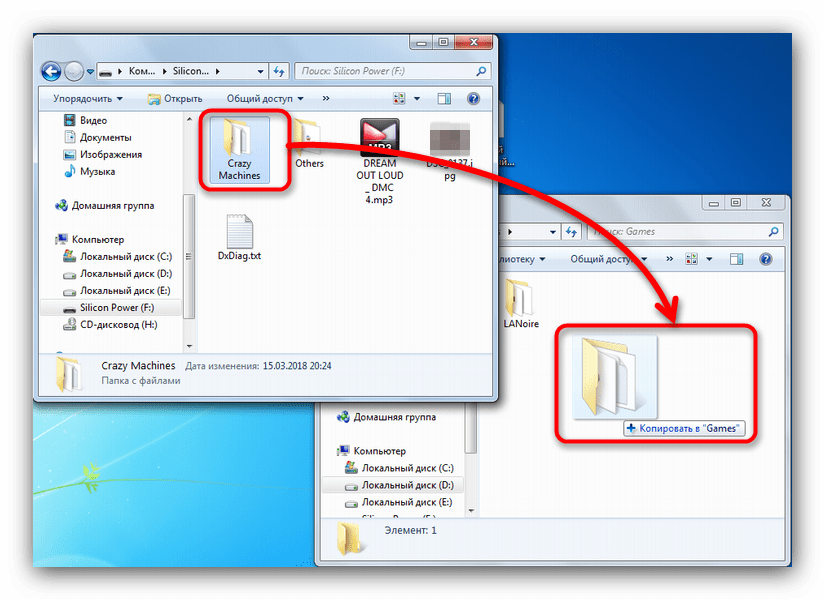 Наличие дубликатов на отдельном устройстве защищает вас от случайного удаления, повреждения, сбоя оборудования и атак программ-вымогателей. Это также удобный способ перемещать файлы или обмениваться ими между компьютерами.
Наличие дубликатов на отдельном устройстве защищает вас от случайного удаления, повреждения, сбоя оборудования и атак программ-вымогателей. Это также удобный способ перемещать файлы или обмениваться ими между компьютерами.
Вы можете хранить на USB-накопителе любые файлы, изображения, документы, музыку и видео, все, что захотите.
Содержание
- Как получить доступ к USB-накопителю.
- Уведомление об автовоспроизведении.
- File Explorer автоматически открывает ваш USB-накопитель.
- Ничего не происходит или вы пропустили уведомление об автозапуске.
- Как скопировать файлы или папки на USB-накопитель.
- Перейдите к файлу/папке, которую вы хотите скопировать.
- Скопируйте файл/папку.
- Вставьте свои файлы/папки на флэш-накопитель USB.
Содержание
- Как получить доступ к USB-накопителю.
- Как скопировать файлы или папки на USB-накопитель.
Как получить доступ к USB-накопителю.

Прежде чем вы сможете начать копировать файлы и/или папки на USB-накопитель, вам нужно знать, как получить к нему доступ с вашего компьютера.
На разных компьютерах при подключении USB-накопителя происходят разные действия. Все зависит от того, как настроена машина.
По очереди рассмотрим все возможные варианты.
Уведомление об автовоспроизведении.
Во-первых, когда вы подключаете USB-накопитель, Windows распознает его и выводит всплывающее уведомление об автозапуске в правом нижнем углу экрана.
Если вы достаточно быстры, вы можете один раз щелкнуть левой кнопкой мыши по уведомлению, но вы должны быть быстрыми, потому что оно не задерживается очень долго.
Не волнуйтесь, если вы пропустите это, мы рассмотрим это чуть ниже по странице.
Уведомление об автозапуске в Windows 10. Уведомление об автозапуске в Windows 11. Если вы успели вовремя нажать на уведомление, как в Windows 10, так и в Windows 11 справа вверху откроется диалоговое окно «Выберите, что делать со съемными дисками».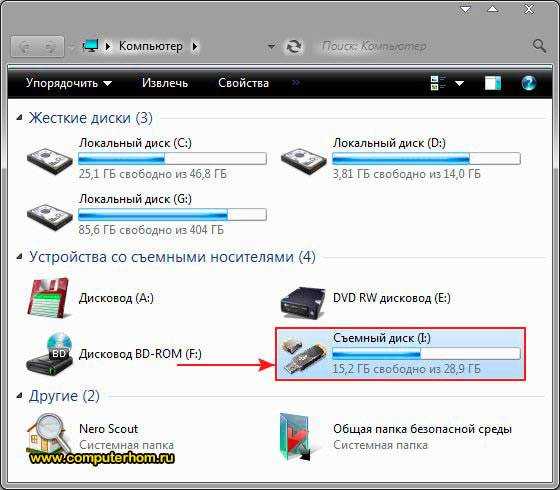 угол вашего экрана.
угол вашего экрана.
Щелкните левой кнопкой мыши «Открыть папку для просмотра файлов».
Обратите внимание, это всплывающее окно висит немного дольше, поэтому не нужно спешить нажимать на него.
Чтобы открыть USB-накопитель, нажмите «Открыть папку для просмотра файлов».Содержимое вашего USB-накопителя будет отображаться в стандартном окне Проводника.
Когда вы дойдете до этого окна, вы будете готовы начать копирование файлов на диск.
Как видите, сейчас на этом диске нет файлов/папок. Это новый диск, но, возможно, у вас уже есть что-то на USB-накопителе.
Содержимое моего USB-накопителя.File Explorer автоматически открывает USB-накопитель.
Второй вариант идеально подходит для того, что мы хотим. Когда вы подключаете USB-накопитель, через несколько секунд автоматически открывается проводник, показывающий содержимое вашего USB-накопителя.
Если это произойдет на вашем компьютере, вы готовы начать передачу файлов.
Ничего не происходит или вы пропустили уведомление об автозапуске.
Это третье, что может случиться. Когда вы подключаете USB-накопитель к компьютеру, кажется, что абсолютно ничего не происходит. Или, может быть, вы пропустили уведомление об автозапуске, как я уже говорил ранее, оно не зависает.
В любом случае, чтобы получить доступ к USB-накопителю, откройте Проводник, щелкнув значок Проводника на панели задач или используя сочетание клавиш Windows и букву E.
Когда откроется проводник, дважды щелкните левой кнопкой мыши на USB-накопителе, чтобы открыть его. Если вы не видите свой USB-накопитель, вам нужно нажать «Этот компьютер» на панели навигации.
Чтобы открыть Проводник, щелкните значок на панели задач или одновременно нажмите клавишу Windows и букву E. Дважды щелкните левой кнопкой мыши на USB-накопителе, чтобы открыть его.Как скопировать файлы или папки на USB-накопитель.
Теперь, когда вы можете получить доступ к своему USB-накопителю, дальше все просто.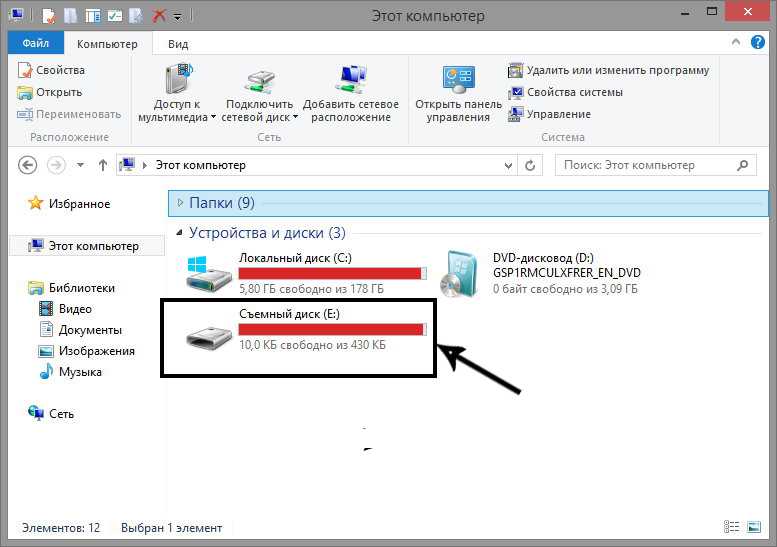 Мы собираемся использовать копирование и вставку для создания дубликатов ваших файлов на USB-накопителе.
Мы собираемся использовать копирование и вставку для создания дубликатов ваших файлов на USB-накопителе.
В качестве примера того, как это будет работать, я скопирую папку из папки «Музыка» на USB-накопитель.
Перейдите к файлу/папке, которую вы хотите скопировать.
Итак, вы открыли проводник и просматриваете содержимое своего USB-накопителя.
На левой панели (панель навигации) один раз щелкните левой кнопкой мыши папку, в которой находятся ваши файлы.
В этом примере я хочу скопировать папку из папки «Музыка», поэтому я нажимаю «Музыка» на панели навигации.
На вашем компьютере вы должны щелкнуть папку, в которой находятся ваши файлы/папки, например, «Документы», «Изображения», «Видео» и т. д.
В проводнике щелкните папку, в которой находятся файлы, которые нужно скопировать.Скопируйте файл/папку.
После нажатия выбранной папки на панели навигации центральная панель отобразит содержимое этой папки.
В моем примере я нахожусь в папке «Музыка».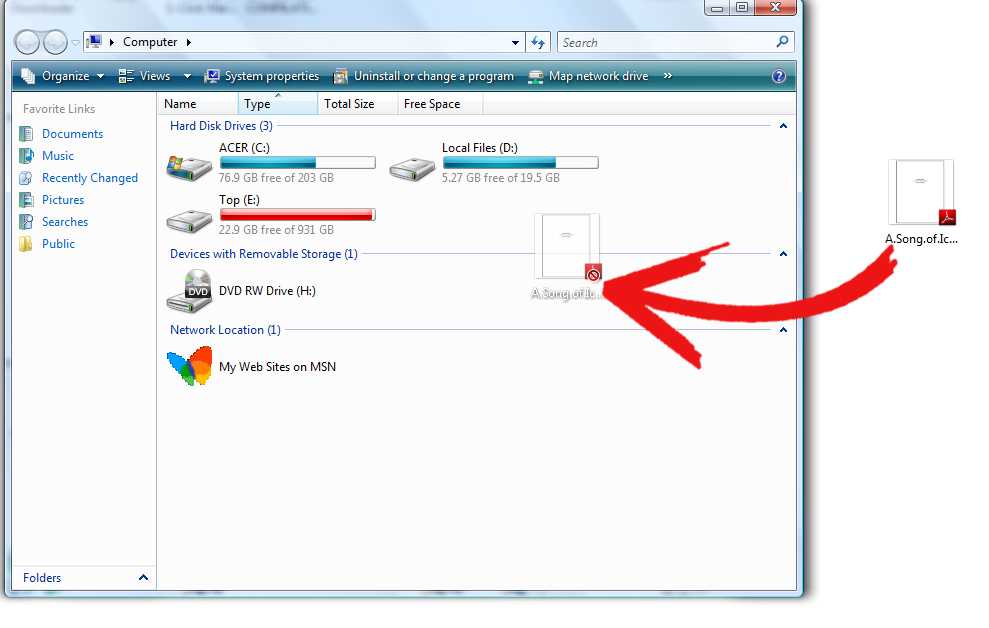
Найдите папку, которую хотите скопировать,
- Выберите ее , щелкнув по нему один раз левой кнопкой мыши.
- Щелкните правой кнопкой мыши , чтобы открыть меню параметров
- Щелкните левой кнопкой мыши КОПИРОВАТЬ в меню параметров.
Теперь эта папка и все, что в ней содержится, скопировано в буфер обмена вашего компьютера.
Щелкните правой кнопкой мыши папку, которую хотите скопировать, затем в меню щелкните левой кнопкой мыши «Копировать» в Windows 10, а в Windows 11 щелкните левой кнопкой мыши символ «Копировать».Вставьте свои файлы/папки на флэш-накопитель USB.
В области навигации Проводника (левая панель) щелкните USB-накопитель. На центральной панели отобразится содержимое вашего диска, в этом примере мой диск пуст.
Переместите указатель на центральную панель, в немного «свободного» пространства, не касаясь ничего, что у вас там может быть. Затем щелкните правой кнопкой мыши, чтобы открыть меню параметров.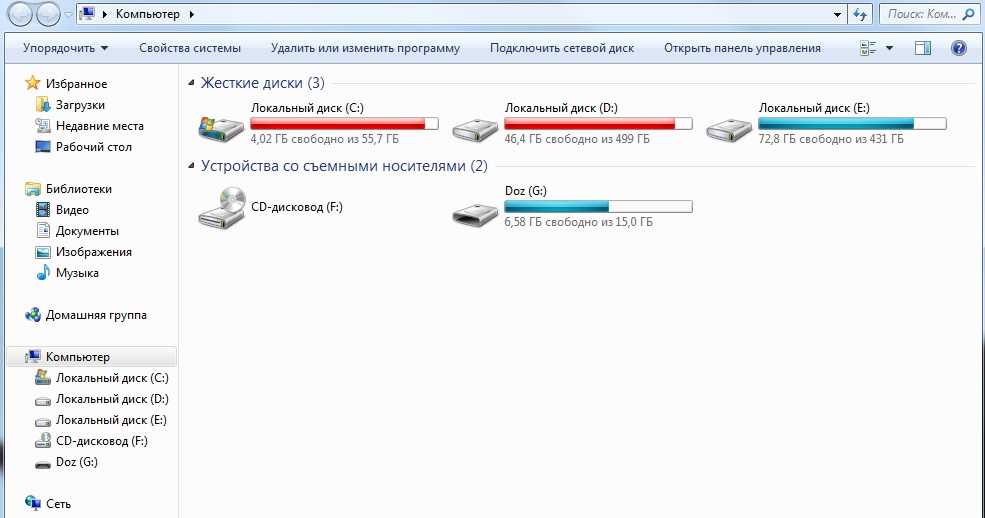
В Windows 10 щелкните левой кнопкой мыши ВСТАВИТЬ в меню параметров.
В Windows 11 щелкните левой кнопкой мыши символ ВСТАВИТЬ (значок).
Щелкните свой USB-накопитель на панели навигации. Щелкните правой кнопкой мыши центральную панель, затем в меню щелкните левой кнопкой мыши «Вставить» (Windows 10) или значок «Вставить» (Windows 11).Копирование файла/папки на USB-накопитель может занять некоторое время. Все зависит от размера.
Вы можете увидеть индикатор выполнения копирования.
Он движется.Сводка по копированию файлов на USB-накопитель.
Копировать файлы на USB-накопитель так же просто, как и копировать файлы между папками. Все это делается через проводник. Используйте панель навигации, чтобы «прыгать» между папками и дисками. Копирование и вставка на ходу.
USB-накопители маленькие и удобные для переноски, что делает их идеальными для перемещения файлов между компьютерами.
И, наконец, они представляют собой отличное решение для резервного копирования наиболее важных файлов и папок.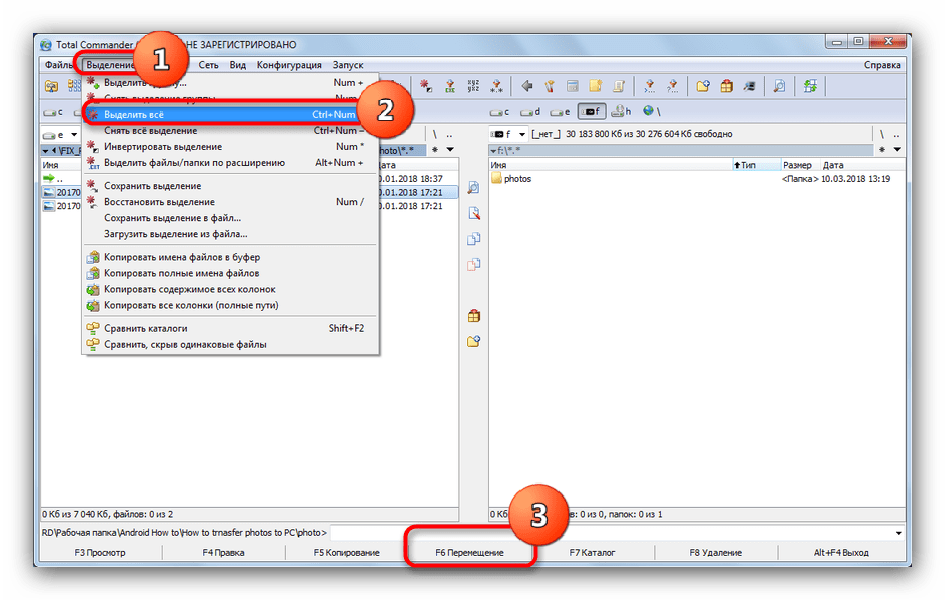 Хранение отдельных копий ваших фотографий, документов и т. д. на другом устройстве означает, что вам будет легче восстановиться после атаки программ-вымогателей/вредоносных программ.
Хранение отдельных копий ваших фотографий, документов и т. д. на другом устройстве означает, что вам будет легче восстановиться после атаки программ-вымогателей/вредоносных программ.
Не пропустите.
Если вы еще этого не сделали, рассмотрите возможность подписки на информационный бюллетень At Home Computer.
Рассылаемый ежемесячно, информационный бюллетень содержит подробную информацию о самых последних опубликованных руководствах, чтобы вы ничего не пропустили.
Вам не нужно создавать какую-либо учетную запись, поэтому у вас не будут спрашивать пароли и т. д. Просто ваше имя (любое имя подойдет) и адрес электронной почты, чтобы я мог отправлять вам бюллетень.
Информационный бюллетень для домашних компьютеров
Подпишитесь на ежемесячный информационный бюллетень с подробным описанием всех последних руководств , опубликованных на домашнем компьютере.
Курс для начинающих на домашнем компьютере
Домашний компьютер Пошаговые руководства.
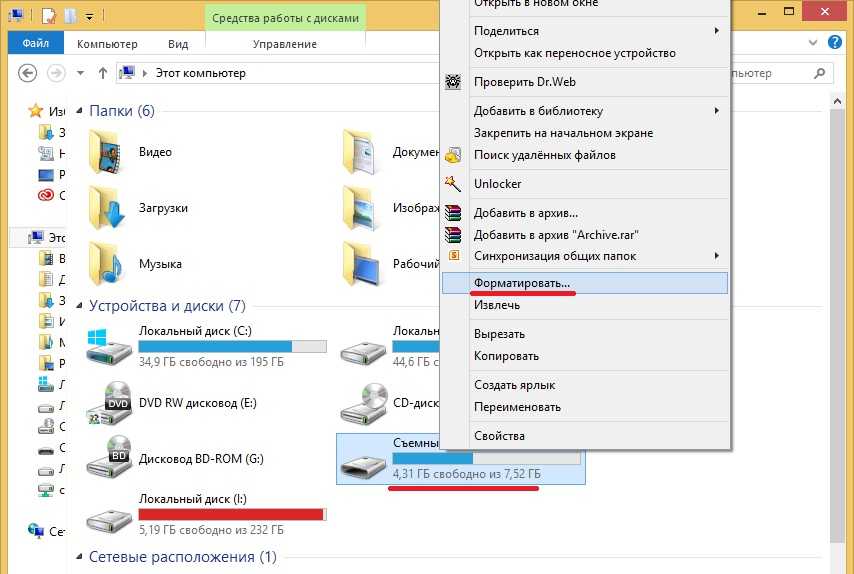
Эти простые в использовании руководства не являются частью курса, а представляют собой отдельные руководства.
Как копировать файлы на USB с помощью терминала
Последнее обновление: 23 сентября 2022 г.
Пользователи Linux чувствуют себя увереннее при выполнении задач с помощью терминального приложения. Так зачем оставлять терминал, если вы можете копировать файлы на USB из приложения терминала вместо проводника. В этом руководстве показано, как скопировать файлы и каталоги из системы Linux на USB-накопитель .
1. Знайте, где установлен USB
Перед тем, как мы начнем, я использую Ubuntu 22.04, но подход в основном останется тем же для любой версии и дистрибутива.
Прежде чем копировать файлы, необходимо подключить USB-накопитель к вашему компьютеру (ноутбуку, ПК и т. д.). Большинство дистрибутивов Linux автоматически подключают флэш-накопитель USB к системе в каталоге /media .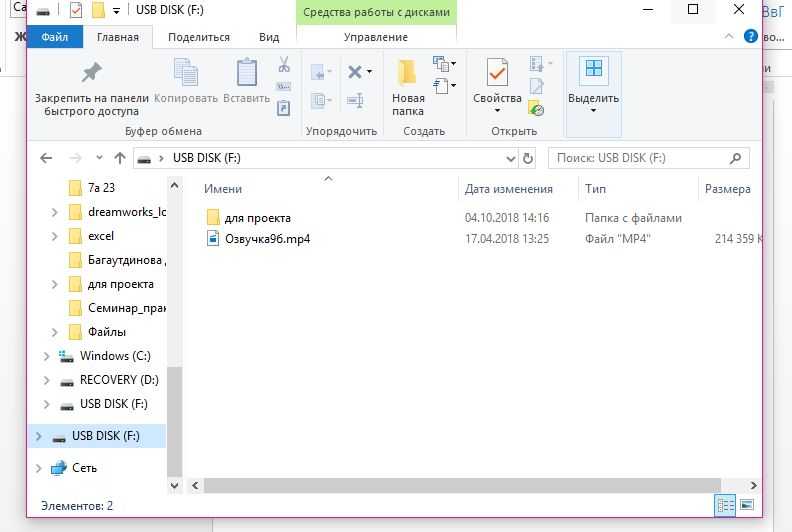
Вставьте флэш-накопитель USB в систему. И давайте узнаем имя вашего USB-накопителя с помощью команды fdisk. Fdisk используется для управления жесткими дисками и разделами в Linux.
sudo fdisk -l
Отобразится много дисков, но в конце вы найдете внешние диски. На изображении выше вы можете видеть, что к моему ноутбуку подключена флешка на 4 ГБ. /dev/sdb — это имя вашего USB. Для вас имя может быть другим, но в основном всегда называется SDC , SDA и т. Д.
, если нет вывода USB Flash. устройства на usb-шинах. Как вы можете видеть в приведенном выше примере, у меня есть флешка компании Transcend, подключенная к свободному порту USB. Если вы видите вывод здесь, а не в fdisk, попробуйте переподключить или отформатировать USB-устройство с помощью таких инструментов, как Gparted.
С помощью команды lsblk вы можете проверить имя устройства и его точки подключения.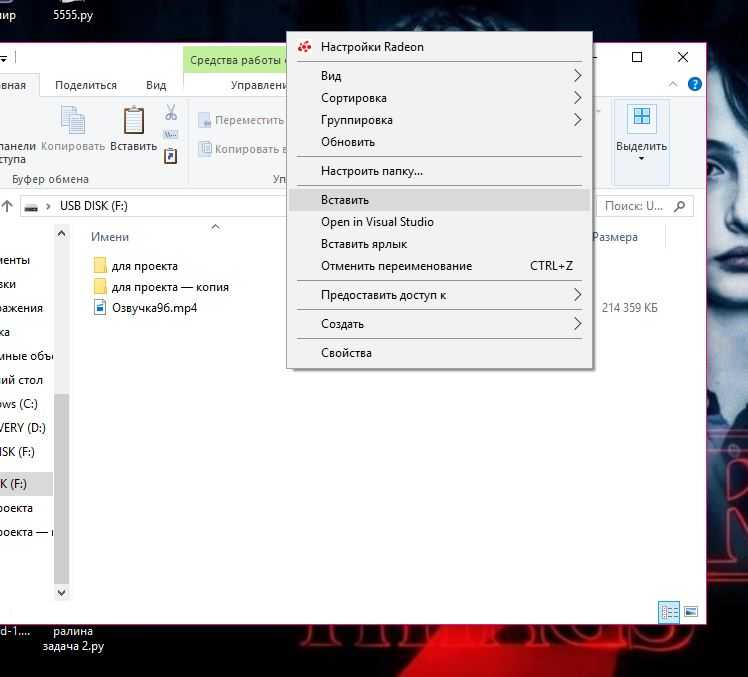 Здесь вы можете увидеть sda, смонтированный в папку /media.
Здесь вы можете увидеть sda, смонтированный в папку /media.
2. Перейдите в USB Mounted directory
Измените каталог с помощью следующей команды
cd /media
3. Перечислите содержимое внутри USB
Давайте посмотрим, что у нас внутри флешки. Используя команду списка каталогов:
ls
4. Скопируйте файлы на USB
Теперь запустите новый терминал Linux и перейдите в папку, из которой вы хотите скопировать файлы. Команда Linux cp используется для переноса файлов из одной папки в другую.
Я хочу скопировать файлы из моего домашнего каталога на флэш-накопитель USB.
Копировать один файл:
sudo cp filename /media
Для копирования нескольких файлов:
sudo cp -r filename1 filename2 filename/media
Параметр -r используется для рекурсивного копирования содержимого.
Для копирования папки:
sudo cp -r имя_папки /media
Для копирования нескольких папок:
sudo cp -r folder1 folder2 foldern /media
6.
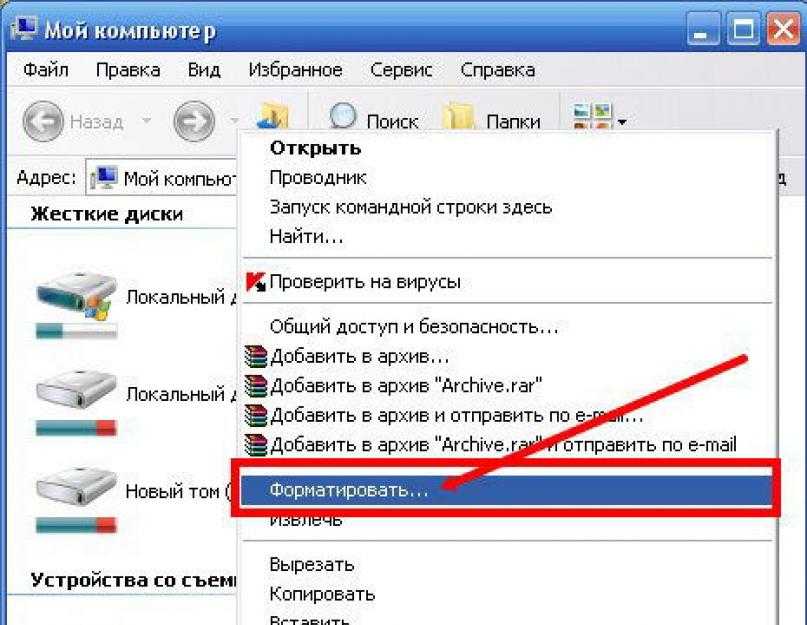 Проверка
ПроверкаВы всегда можете проверить, что файлы/папки были скопированы с помощью команды ls:
ls /media
Вы также можете проверить их размер следующим образом:
У меня есть USB-накопитель емкостью 4 ГБ.
Заключение
В отличие от графического режима, где вы можете копировать и вставлять файлы, с помощью терминала нам нужно использовать команду копирования для передачи файлов на подключенное USB-устройство. Как только мы определили смонтированный каталог USB, мы можем легко скопировать файлы. Как уже упоминалось, все современные Linux автоматически монтируют USB-устройства, что тоже несложно.
Спасибо за чтение, пожалуйста, оставьте свои предложения и отзывы в разделе комментариев ниже.
Об авторе
Боббин Захария
Боббин начал свою карьеру в сфере ИТ в 2000 году в качестве преподавателя компьютерных наук, работал системным инженером Linux и старшим аналитиком. В настоящее время работает в средах DevOps, чтобы повысить эффективность и сократить время доставки в облачной инфраструктуре AWS.